Programación de Juegos en Android 2. Dibujar una imagen utilizando SurfaceView.
En este tutorial vamos a imprimir una imagen directamente en la pantalla android.
Primero vamos a extender un View y después vamos a utilizar un objeto SurfaceView, que es una manera más directa (bajo nivel). Vamos a utilizar SurfaceView porque queremos tener el control de la pantalla.
Crear un nuevo proyecto android
Nombre del proyecto: killthemall-training
Nombre de la aplicación: Kill Them All
Nombre del paquete: com.edu4java.android.killthemall
Actividad: Main
Paso 1; dibujar con onDraw utilizando View
package
com.edu4java.android.killthemall;
import
android.app.Activity;
import
android.os.Bundle;
import
android.view.Window;
public class Main extends Activity {
/** Called when the activity is first
created. */
@Override
public void onCreate(Bundle
savedInstanceState) {
super.onCreate(savedInstanceState);
requestWindowFeature(Window.FEATURE_NO_TITLE);
setContentView(new GameView(this));
}
}
package
com.edu4java.android.killthemall;
import
android.content.Context;
import
android.graphics.Bitmap;
import
android.graphics.BitmapFactory;
import
android.graphics.Canvas;
import
android.graphics.Color;
import
android.view.View;
public class GameView extends View {
private Bitmap bmp;
public
GameView(Context context) {
super(context);
bmp =
BitmapFactory.decodeResource(getResources(), R.drawable.icon);
}
@Override
protected void onDraw(Canvas
canvas) {
canvas.drawColor(Color.BLACK);
canvas.drawBitmap(bmp, 10, 10, null);
}
}
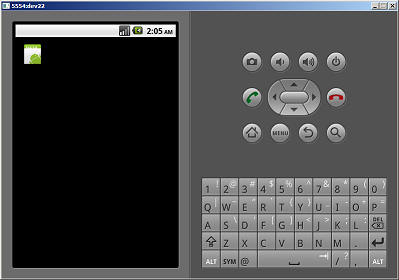
En la implementación de View el método onDraw es llamado directamente por el holder a través de un código que no podemos ver cuando se crea el View. El holder es el objeto que contiene al View.
Cuando implementamos la versión que extiende de SurfaceView, no se llama al método onDraw. Tenemos que llamarlo de una manera explícita.
Para llamar al método onDraw, necesitamos que el objeto Canvas sea pasado como parámetro. Se puede pensar en el Canvas como una pizarra donde podemos pintar lo que queramos.
Para tener todo listo para pintar tenemos que crear un callback listener al holder. En el método surfaceCreated (que es llamado cuando el View se crea), conseguimos el Canvas del holder y después llamamos al método onDraw.
Para conseguir el Canvas, utilizamos el método lockCanvas que bloquea el Canvas para evitar que nadie más dibuje cuando otro está dibujando. Una vez que se termina de dibujar, se desbloquea el Canvas llamando al método unlockCanvasAndPost.
Hay que tener en cuenta que durante el tiempo que se tiene un recurso bloqueado, estamos perdiendo rendimiento y por ello es importante minimizar el tiempo de bloqueo.
Paso 1; dibujar con onDraw utilizando SurfaceView
public class GameView extends SurfaceView
{
private Bitmap bmp;
private SurfaceHolder holder;
public GameView(Context context) {
super(context);
holder = getHolder();
holder.addCallback(new SurfaceHolder.Callback() {
@Override
public void surfaceDestroyed(SurfaceHolder holder) {
}
@Override
public void surfaceCreated(SurfaceHolder holder) {
Canvas c
= holder.lockCanvas(null);
onDraw(c);
holder.unlockCanvasAndPost(c);
}
@Override
public void surfaceChanged(SurfaceHolder holder, int format,
int width, int height) {
}
});
bmp = BitmapFactory.decodeResource(getResources(), R.drawable.icon);
}
@Override
protected void onDraw(Canvas canvas) {
canvas.drawColor(Color.BLACK);
canvas.drawBitmap(bmp, 10, 10, null);
}
}
| << Introducción y panorama general | Game Loop y Animación >> |



